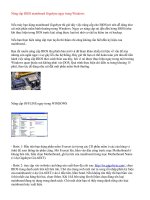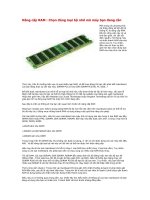nang cap windowsXP len win 7RCTLth11
Bạn đang xem bản rút gọn của tài liệu. Xem và tải ngay bản đầy đủ của tài liệu tại đây (220.8 KB, 4 trang )
<span class='text_page_counter'>(1)</span><div class='page_container' data-page=1>
<b>Nâng cấp từ Windows XP lên Windows 7 RC</b>
(Dân trí)-Chúng tơi đã có bài giới thiệu cách thức download Windows 7 RC và cách nâng cấp từ
Windows 7 Beta mà không cần phải cài mới từ đầu. Và, chúng tôi sẽ hướng dẫn cách thức để nâng cấp
từ Windows XP lên Windows 7 RC mà vẫn giữ nguyên các thiết lập của Windows.
Hẳn chúng ta đều đã biết, phiên bản thử nghiệm Windows 7 RC vừa được ra mắt, cho phép
người dùng download miễn phí đến tháng 6 năm nay, còn thời gian dùng thử lên đến 13 tháng,
nghĩa là bạn có thể sử dụng đến tận ngày 1 tháng 6 năm 2010. Do đó, bạn có thể sử dụng
Windows 7 RC để miễn phí cập nhật các bản nâng cấp từ Microsoft trong vòng hơn 1 năm.
Với những ưu ái như vậy, thật chẳng có lý do gì để chúng ta không download và sử dụng bản
dùng thử mới nhất này của Windows 7. Tuy nhiên, có mợt trở ngại đó là nếu bạn khơng đang sử
dụng Windows Vista (mà Windows XP hoặc Windows 7 Beta, phiên bản thử nghiệm trước đó)
thì thay vì nâng cấp trực tiếp lên phiên bản mới nhất, Windows 7 RC yêu cầu bạn phải cài mới
hồn tồn. Điều này đờng nghĩa với việc các tùy chọn, các tḥc tính… bạn đã thiết lập trên
Windows cũ sẽ bị mất hết và sau khi cài đặt, bạn phải thiết lập lại từ đầu, sẽ rất mất thời gian và
công sức.
Ở phần trước, chúng tôi đã giới thiệu đến bạn cách thức để nâng cấp từ Windows 7 Beta lên
Windows 7 RC mà không cần phải cài mới. Nếu bạn đang là người dùng Windows XP và mong
muốn thử nghiệm bản mới nhất này của Windows 7 thì cũng khoan vội thất vọng, bởi vì bài viết
sau đây sẽ hước dẫn bạn chi tiết từng bước để nâng cấp từ Windows XP lên Windows 7 RC mà
vẫn giữ được các tḥc tính đã thiết lập.
<i>Lưu ý: Trước khi tiến hành, bạn cần phải trang bị thêm 1 ổ cứng gắn ngoài hoặc 1 USB hoặc ổ </i>
<i>cứng của bạn phải có nhiều hơn 1 phân vùng cài đặt hệ thống để lưu lại các thuộc tính của </i>
<i>Windows XP. Cách thức này chỉ lưu lại các thuộc tính và tùy chọn mà bạn đã thiết lập trên </i>
<i>Windows XP chú không lưu được các phần mềm đã cài đặt trước đó. Điều này đồng nghĩa với </i>
<i>việc sau khi cài đặt Windows 7 RC, bạn cần phải cài đặt lại các phần mềm trước đây.</i>
- Đầu tiên, bạn download <b>bản cài đặt của Windows 7 RC </b>theo như hướng dẫn đã được giới
thiệu.
- Sử dụng 1 chương trình ghi đĩa chuyên dụng như Nero hoặc <b>XPCDBurner</b> để ghi file iso này
vào đĩa DVD, hoặc sử dụng 1 phần mềm tạo đĩa ảo để ghi file iso này vào đĩa ảo như hướng dẫn
ở <b>đây</b>.
</div>
<span class='text_page_counter'>(2)</span><div class='page_container' data-page=2>
- Cửa sổ Windows Easy Transfer hiện ra. Bạn click vào Next ở bước đầu tiên và chọn An
external disk or USB flash drive ở bước tiếp theo.
</div>
<span class='text_page_counter'>(3)</span><div class='page_container' data-page=3>
- Click vào next và điền mật khẩu trong trường hợp tài khoản sử dụng Windows XP của bạn có
mật khẩu lúc đăng nhập.
- Tiếp theo, click vào Save, chọn vị trí để lưu là USB hoặc ở cứng gắn ngồi mà bạn đang kết nới
trên máy.
- Ći cùng, kích hoạt đĩa DVD cài đặt Windows 7 RC để bắt đầu quá trình cài đặt.
- Trong quá trình cài đặt, click vào Custom và chọn Upgrade để bắt đầu nâng cấp.
(Khi bạn tiến hành cài đặt Windows 7 theo tùy chọn, những file đã được sử dụng ở phiên bản
Windows XP sẽ được lưu trong thư mục Windows.old. Thư mục này có thể xóa đi sau khi quá
trình cài đặt hoàn thành để tiết kiệm dung lượng ổ cứng).
</div>
<span class='text_page_counter'>(4)</span><div class='page_container' data-page=4>
- Một khi quá trình cài đặt Windows 7 kết thúc, khởi động lại hệ thống để bắt đầu sử dụng hệ
thống trong môi trường Windows 7 RC.
- Tiếp theo, bạn click Start, chọn All Programs -> Accessories -> System Tools rồi click vào
Windows Easy Transfer.
- Cửa sổ Windows Easy Transfer được mở lại 1 lần nữa. Lần này, bạn click vào tùy chọn This is
my New Computer, kích vào Yes và tìm đến vị trí chứa các file tḥc tính đã được sao lưu ở
trước đó (chứa trên USB hoặc ở cứng gắn ngồi của bạn) và nhấn vào Open.
- Tiếp theo, click vào Transfer để chuyển tất cả các file, thiết lập, profile… đã được lưu từ trước
vào Windows 7.
- Cuối cùng, click vào Close sau khi quá trình chuyển đổi kết thúc.
Như vậy, các tḥc tính cũ bạn đã thiết lập trên Windows XP vân được giữ nguyên trên
Windows 7 RC. Điều này tương như bạn vẫn sử dụng Windows XP bên trong lớp vỏ của
Windows 7 RC nhưng với những tính năng và sức mạnh của hệ điều hành mới, mà không cần
phải thiết lập lại từ đầu.
</div>
<!--links-->